배경
딸아이 유튜브 머신으로 겨우 목숨만 부지하고 있는 갤럭시 탭 4 SM-T530 모델의 생명연장 프로젝트입니다.

원래 친척이 사용하던 웅진씽크빅용 태블릿이었는데 본분을 다하고 폐기를 기다리는 신세였으나 우리 딸이 너무 어려서 이 정도면 유튜브 보여주는 용도로는 충분하겠다 싶어서 데려왔습니다. 그런데 그렇게 새 인생을 시작하고도 5년이 더 지나서 이제는 정말 한계에 온 것 같습니다.
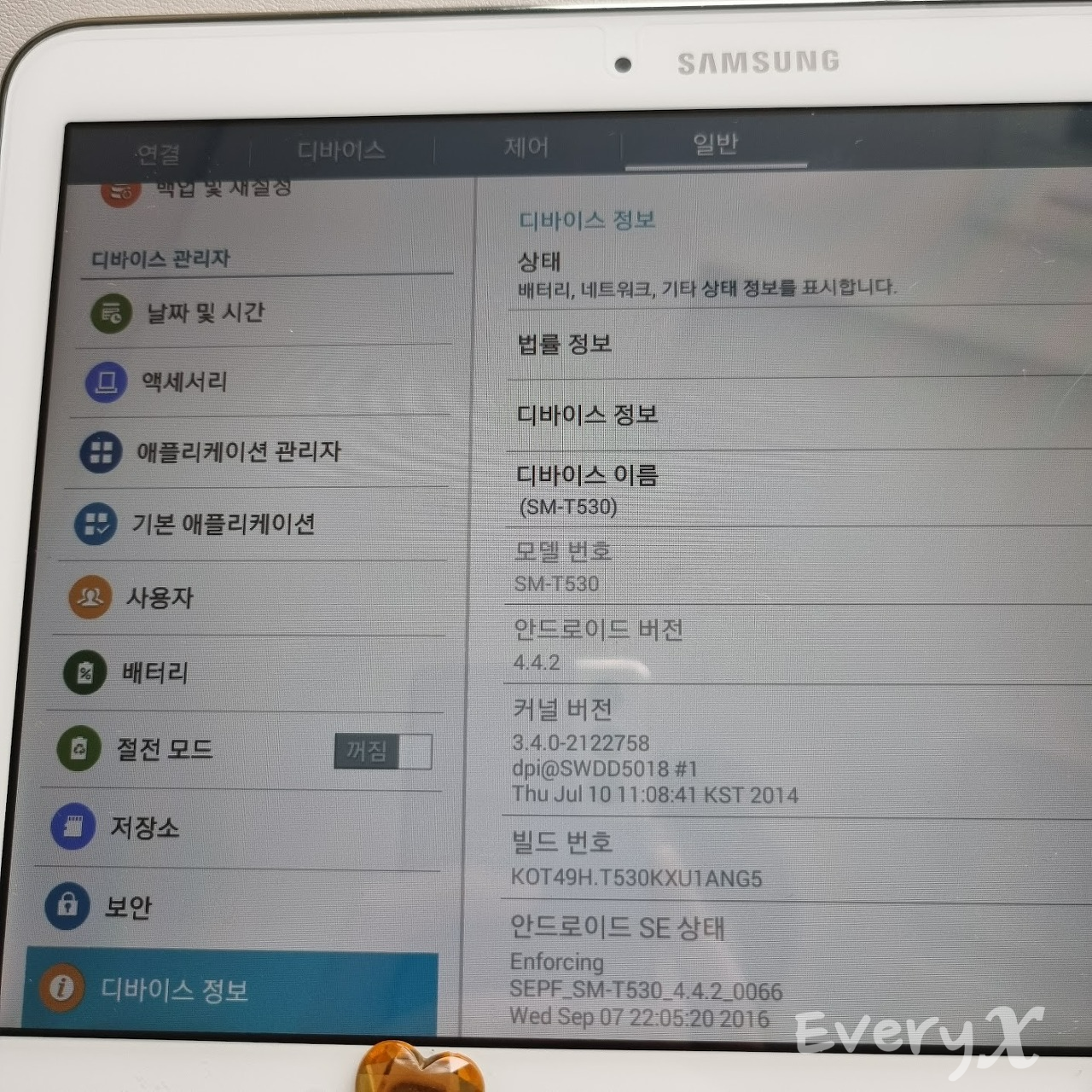
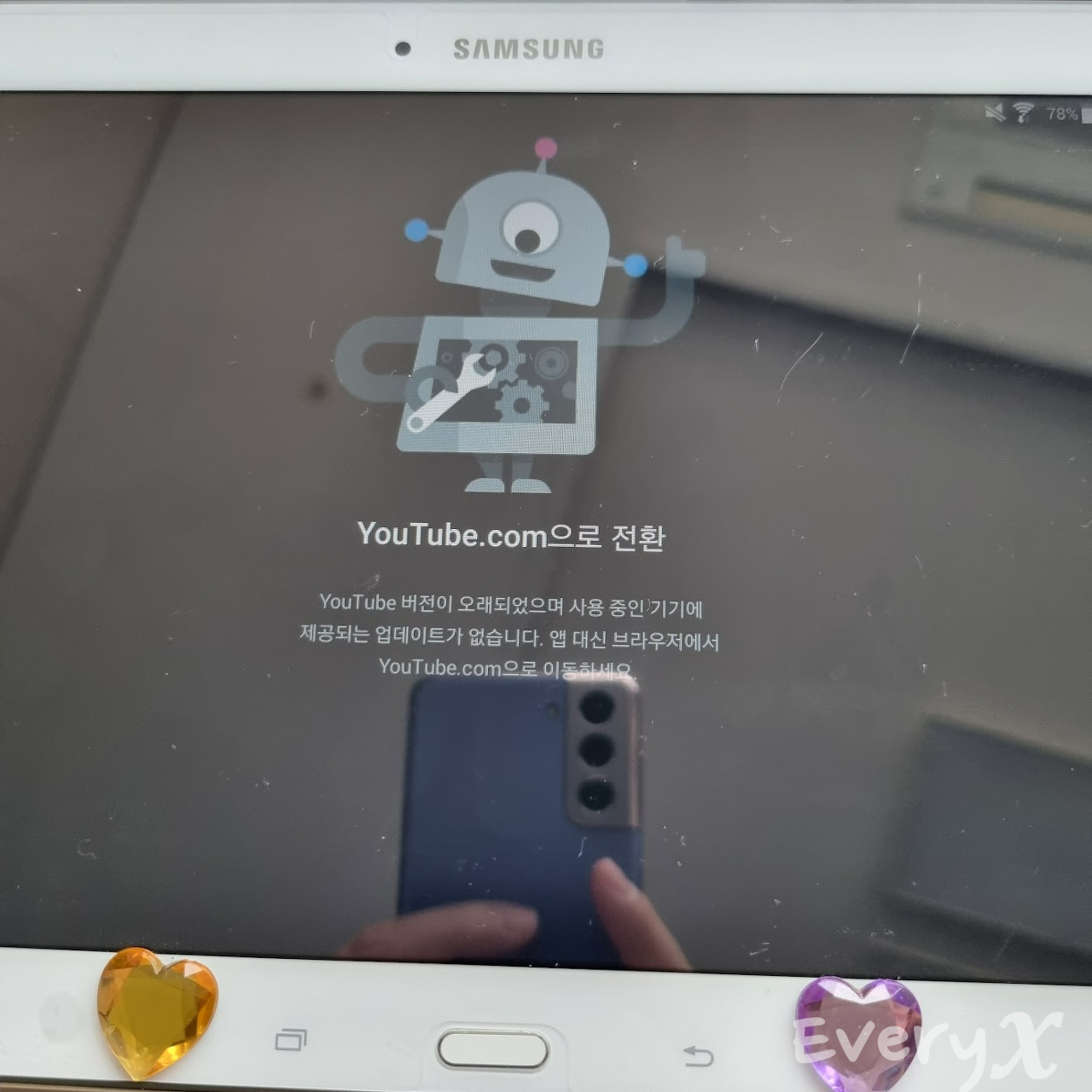
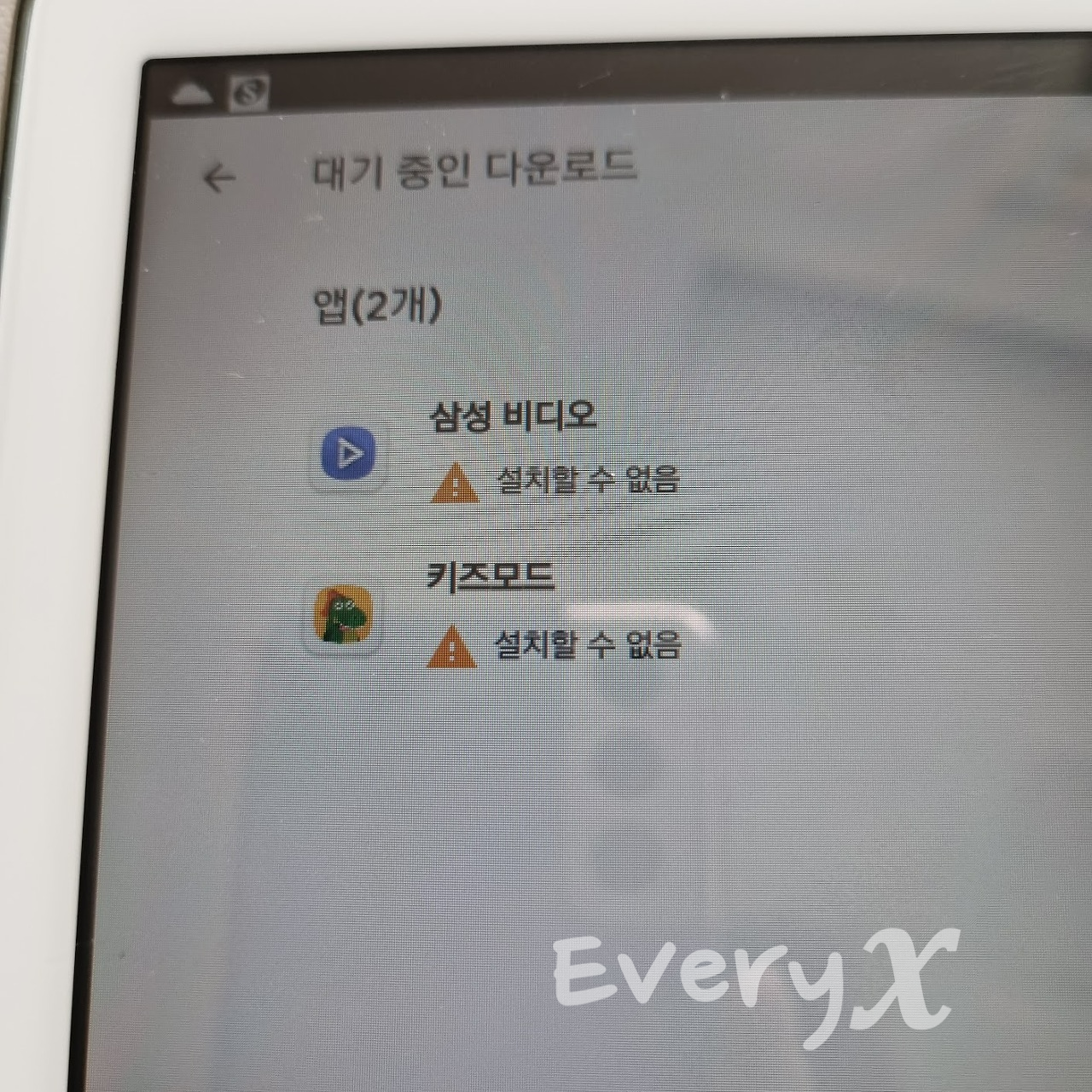
순정 상태에서 안드로이드 버전은 4.4.2입니다. 이 안드로이드로는 유튜브 키즈는 사용가능한데 그냥 유튜브 앱은 실행/설치 모두 안되고, 게다가 원래 깔려있던 기본 앱들도 일부 업데이트가 불가능한 지경에 이르렀습니다.
그런데 커스텀 펌웨어를 통해서 안드로이 10, 11까지도 설치가능하고 그렇게 되면 또 5년 정도는 거뜬히 수명 연장 할 수 있겠다 싶어서 갤럭시 탭 4 커스텀 펌웨어 올리기 도전해 봤습니다.
커스텀 펌웨어 설치 방법
목표로 하는 최종 펌웨어를 올리기 전에 선행해야 하는 작업이 있습니다. 정확한 이유는 모르겠지만 찾아보면 다들 그런 식으로 작업을 하셨고 이유로는 커스텀 펌웨어를 올리는 방법으로 TWRP(Team Win Recovery Project)를 사용하는데, TWRP 설치 조건이 안드로이드 버전 5 이상이라고 합니다. 지금 펌웨어가 버전 4 이기 때문에 먼저 안드로이드 5를 설치합니다. (지금 업그레이드를 다하고 다시 글을 쓰는 입장에서는 아직도 이 과정이 잘 이해되지는 않네요. 바로 TWRP를 설치해도 될 것 같은데...)
안드로이드 5.0.2 업그레이드
먼저 삼성 USB 통합 드라이버를 설치합니다. 아래 링크에서 통합 USB 드라이버를 선택해서 파일 받고 설치를 진행합니다.
다운로드 자료실 | 스스로해결 | 삼성전자서비스
다운로드 자료실 원하시는 정보를 못 찾으셨다면 아래 서비스를 이용해보세요. 문제해결이 되지 않거나 어려우시다면 인공지능 채팅 로봇으로 상담을 받아보시기 바랍니다. 무상 보증기간 이
www.samsungsvc.co.kr
다음으로 필요한 펌웨어를 다운로드합니다. sammobile이라는 사이트에서 모든 버전 펌웨어들을 다운로드할 수 있는데 최신 버전이 아닌 아카이브 된 버전을 받으려면 유로계정이 필요했습니다. 그런데 다행히 아래 유튜브 영상을 올려주신 분께서 파일 공유해 주셔서 쉽게 받을 수 있었습니다.
상기 유튜브 링크의 설명란을 참고해서 펌웨어를 받고, 그리고 이 펌웨어를 설치할 소프트웨어로 오딘이라는 프로그램이 필요한데 이것도 같이 있으니까 받아서 압축을 풀고 실행합니다.
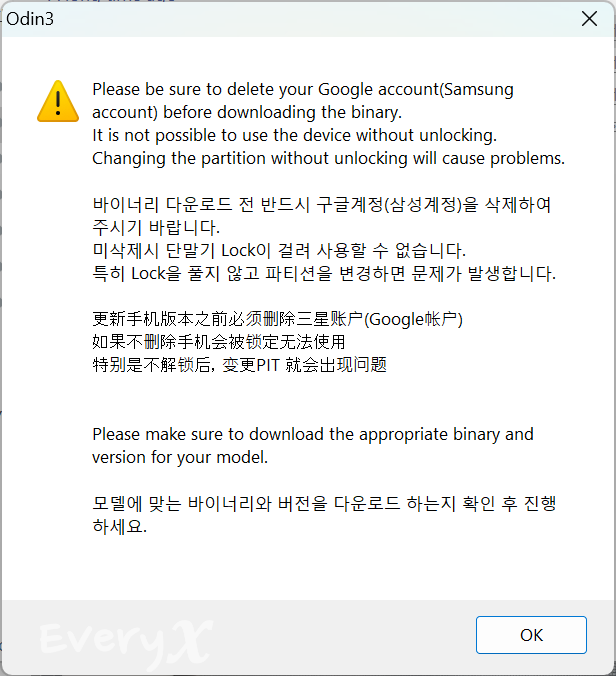
오딘을 실행하면 이런 경고 메시지가 뜹니다. 기기에 연결된 계정을 먼저 삭제하라고 하네요. 겁나니까 그냥 기기 공초하고 시작해야겠습니다.
오딘이 실행되면 AP 버튼을 눌러서 앞에서 받은 안드로이드 5 펌웨어 파일을 로딩합니다.
기기 전원을 끄고 볼륨 '하' + 홈 + 전원 버튼 조합을 길게 눌러서 기기를 다운로드 모드에 진입시킵니다. 볼륨 '상' 버튼이 아니고 '하' 버튼입니다. 전원 버튼과 가까운 게 '하' 버튼입니다. 아래 캡처 그림에서 좌측 화면이 다운로드 모드로 들어가는 화면입니다. 우측은 리커버리 모드입니다.
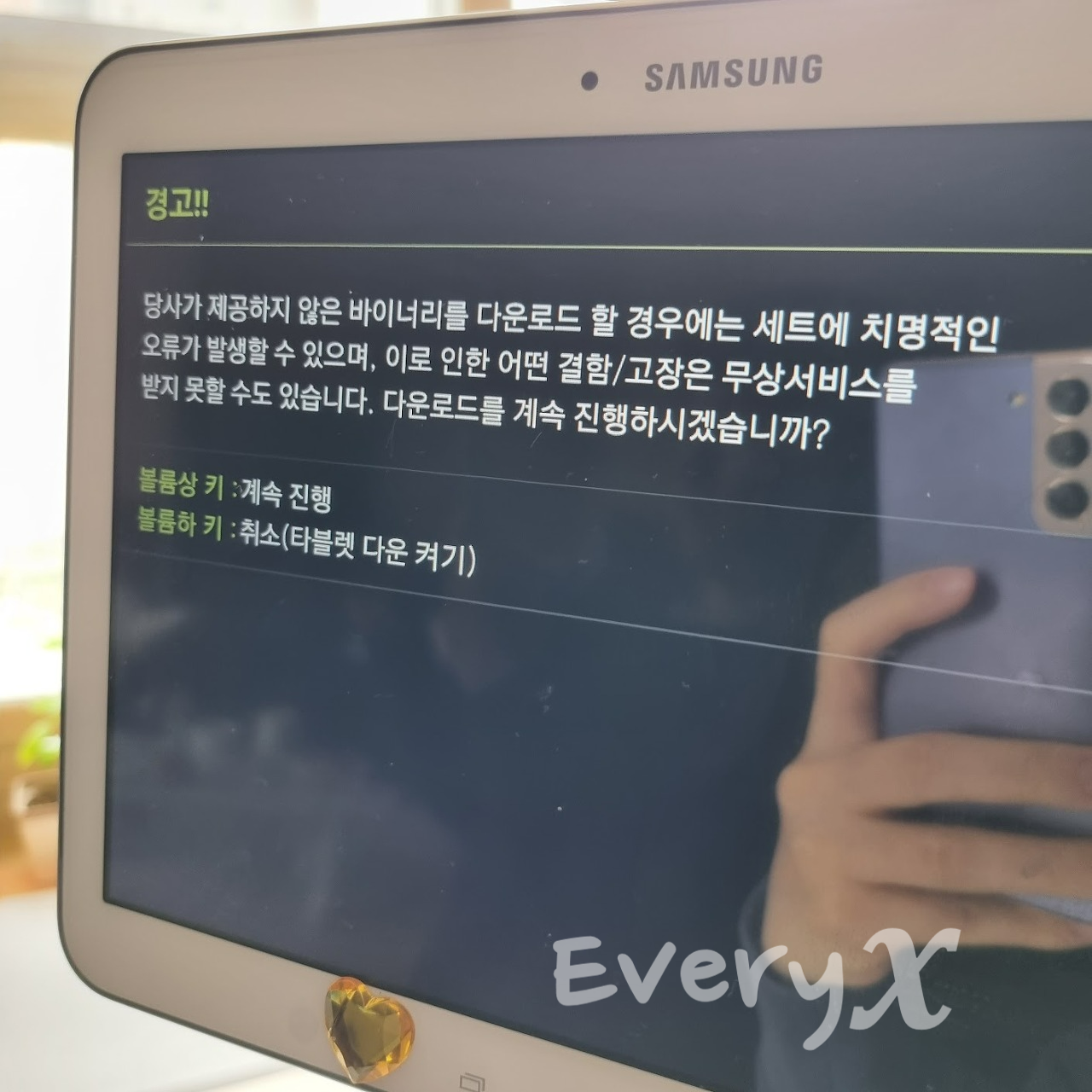

다운로드 모드로 들어가는 화면이 열리면 화면에 표시된 대로 볼륨상 키 그러니까 전원버튼에서 멀리 있는 볼륨버튼을 눌러서 다운로드 모드로 들어갑니다.

화면에 다운로드 중...이라고 나오면 기기는 준비 완료입니다. 이제 USB케이블로 기기와 PC를 연결합니다.
PC에서 실행 중인 오딘 화면을 보면 로그창이 Added!!!라는 메시지를 확인할 수 있습니다. 그럼 준비가 된 거예요. 아래 화면처럼 모두 준비가 되었다면 이제 "Start"버튼을 누릅니다.

그런데...
저는 아래 화면에서 멈춰서 진행이 되지 않는 문제를 겪었는데요. 이게 뭔가 진행되고 있다는 표시가 있어야 하는데 데 오딘도 멈춰있고 탭도 멈춰있었습니다. 뭔가 이상하다 싶은 생각이 들어서 검색해 봤더니... 이런 경우는 케이블이 문제라고 하네요.
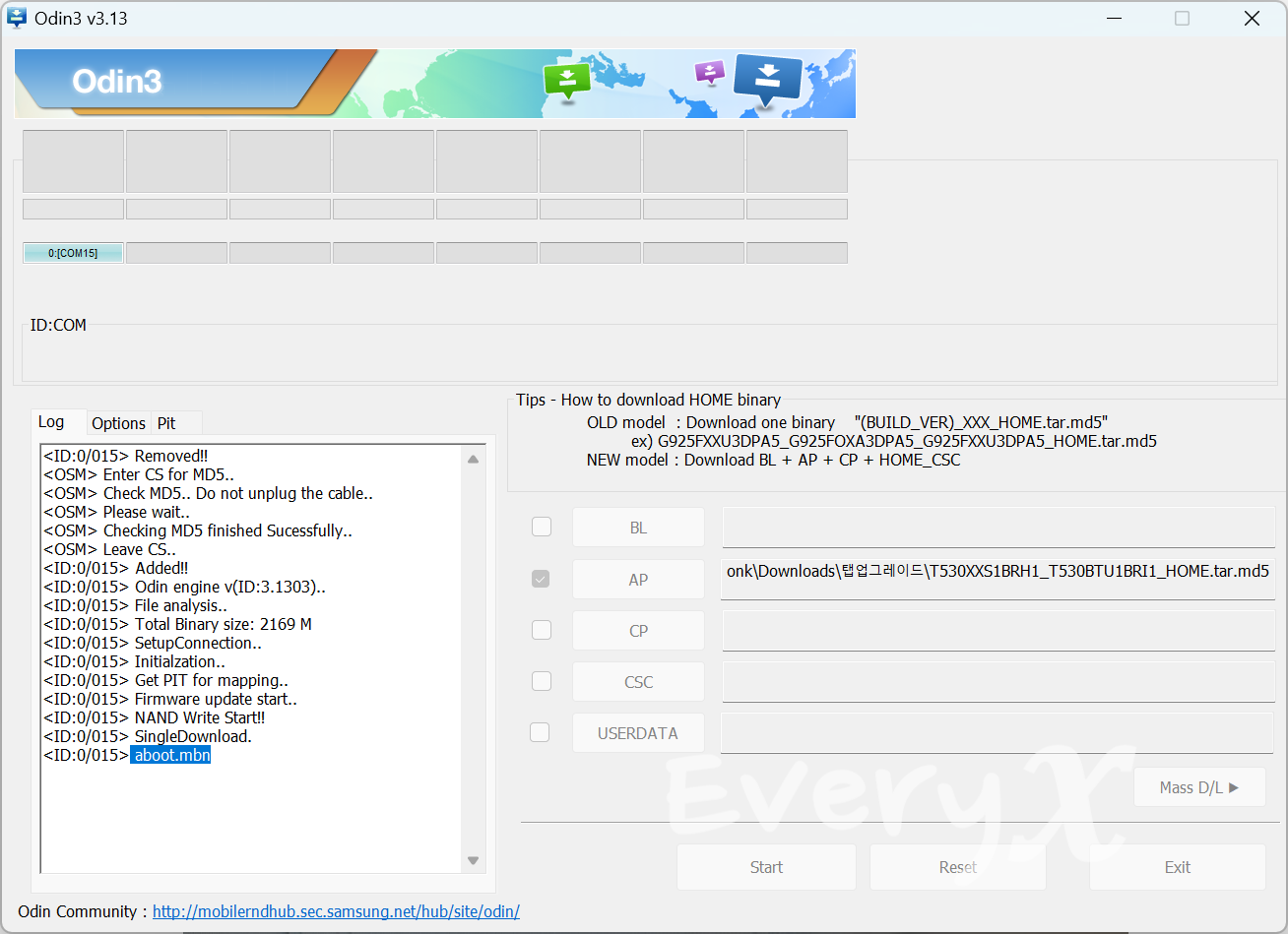
이제 5핀 케이블은 찾기도 힘드네요. 서랍 깊숙한 곳에 숨겨진 아이템들 다 꺼내서 제일 튼튼해 보이는 놈으로 갈아 끼고 했더니 잘 됩니다. 아, 이렇게 멈췄을 때는 오딘은 그냥 X 눌러서 끄고 탭은 전원버튼 길게 눌러서 종료한 다음 다시 다운로드 모드로 들어가면 됩니다.

펌웨어 업그레이드가 끝나면 오딘은 위 화면과 같이 되고, 탭은 저절로 리부팅을 합니다.

여기까지만 해도 일단 이 작업을 시작하게 했던 유튜브 지원 중단 문제는 해결이 되었습니다. 당분간 이대로 더 써도 될 것 같은데 다들 여기서 멈추지 않는 데는 이유가 있다고 보고 계속 진행해 보겠습니다.
안드로이드 11 커스텀 펌웨어로 업그레이드
이제 안드로이드 11 버전으로 올라가 보겠습니다. 여기서 필요한 건 커스텀펌 이미지 파일이 필요하고 그리고 이 펌웨어를 설치할 TWRP가 필요합니다. 그리고 커스텀펌에서 구글앱을 사용할 수 있도록 해주는 GApps도 있어야 합니다. 차례대로 진행해 볼게요.
먼저 커스텀 펌웨어는 여러 가지 버전이 있겠지만 사람들이 많이 쓰는 LineageOS라고 불리는 것을 사용했습니다. 공식 홈페이지는 여기 같은데... 아쉽게도 SM-T530모델은 너무 오래돼서 LIneageOS에서도 더 이상 유지보수를 하지 않는 것 같네요.
Devices | LineageOS Wiki
wiki.lineageos.org
일단 2~3년 전 블로그들을 보면 LineageOS 16~17까지는 성공했다는 글들이 보였고, 아래 링크를 보면 18 버전도 확인할 수 있습니다. 여기서 어떤 버전을 골라야 할지 고민이 되는데, 16 버전까지는 만족한다는 후기가 있는데 그 이상은 어떤 후기를 찾을 수 없어서 일단 16 버전에 도전하기로 했습니다.
아래 링크에서 필요한 파일을 다운로드합니다.
Downloads for : Samsung Galaxy Tab 4 10.1 | AndroidFileHost.com | Download GApps, Roms, Kernels, Themes, Firmware and more. Fre
Download GApps, Roms, Kernels, Themes, Firmware, and more. Free file hosting for all Android developers.
androidfilehost.com
Oldbuild라고 된 폴더 안에 가장 최신 날짜인 "lineage-16.0-20220209-UNOFFICIAL-matissewifi.zip" 파일로 다운로드하였습니다. 그리고 그 아래 인기파일 리스트 중에 twrp 압축파일도 있는데 그것도 하나 다운로드하였습니다.
GApps는 LineageOS 16 버전은 ARM 9.0 pico를 받으라고 어느 블로그에서 안내를 해주신 게 있어서, 더 찾아보지 않고 시키는 대로 아래 링크에서 받았습니다. (ARM64가 아니라 그냥 ARM을 받으셔야 합니다.)
The Open GApps Project
opengapps.org
이제 다운로드한 파일 중 LineageOS 파일과 GApps파일을 마이크로 SD카드에 옮겨 담습니다. 그리고나 microSD카드는 이제 탭에 꽂아줍니다.

이제 TWRP를 설치합니다. 탭 기기의 전원을 껐다가 앞에서 한 것처럼 다운로드모드로 다시 켜줍니다.
PC에서는 오딘을 열어서 앞에서 안드로이드 5를 업그레이드했던 것처럼 이번에는 AP 버튼 눌러서 앞에서 받은 TWRP 파일을 선택하고 Start 버튼을 눌러줍니다. TWRP파일이 tar압축파일로 되어 있었는데 그냥 그대로 불러오면 된다고 하네요.
이 작업은 파일이 작아서 금방 끝나는데 역시 작업이 완료되면 리부팅됩니다. 이상업이 리부팅이 되면 기기 전원을 다시 끕니다.
이제 설치한 TWRP 리커버리 모드로 부팅해야 하는데요. 이번에는 홈버튼 + 볼륨 상 + 전원 버튼을 길게 눌러 리커버리 모드로 진입합니다.

앞서 봤던 리커버리모드와 다른 새로운 리커버리 모드가 나타났습니다. TWRP도 잘 설치가 되었네요.
오른쪽에 슬라이스를 쓰윽~ 밀어서 안내창 닫고 내부로 진입합니다.

8가지 메뉴가 있는데 Wipe와 Install 이 두 가지를 진행해 줄 겁니다.
먼 "Wipe"를 선택합니다. 그러고 나서 advanced wipe를 선택해서 목록 중 "Micro SD card"와 "USB OTG"라고 된 파티션만 빼고 나머지를 모두 선택해서 오른쪽에 슬라이드를 밀어줍니다.

그러면 기기가 다시 초기화가 되었습니다. 다시 TWRP 메뉴로 돌아가서 이번에는 "Install"을 선택합니다. 우측 하던 "Select Storage" 버튼을 눌러서 Micro SD를 선택합니다.
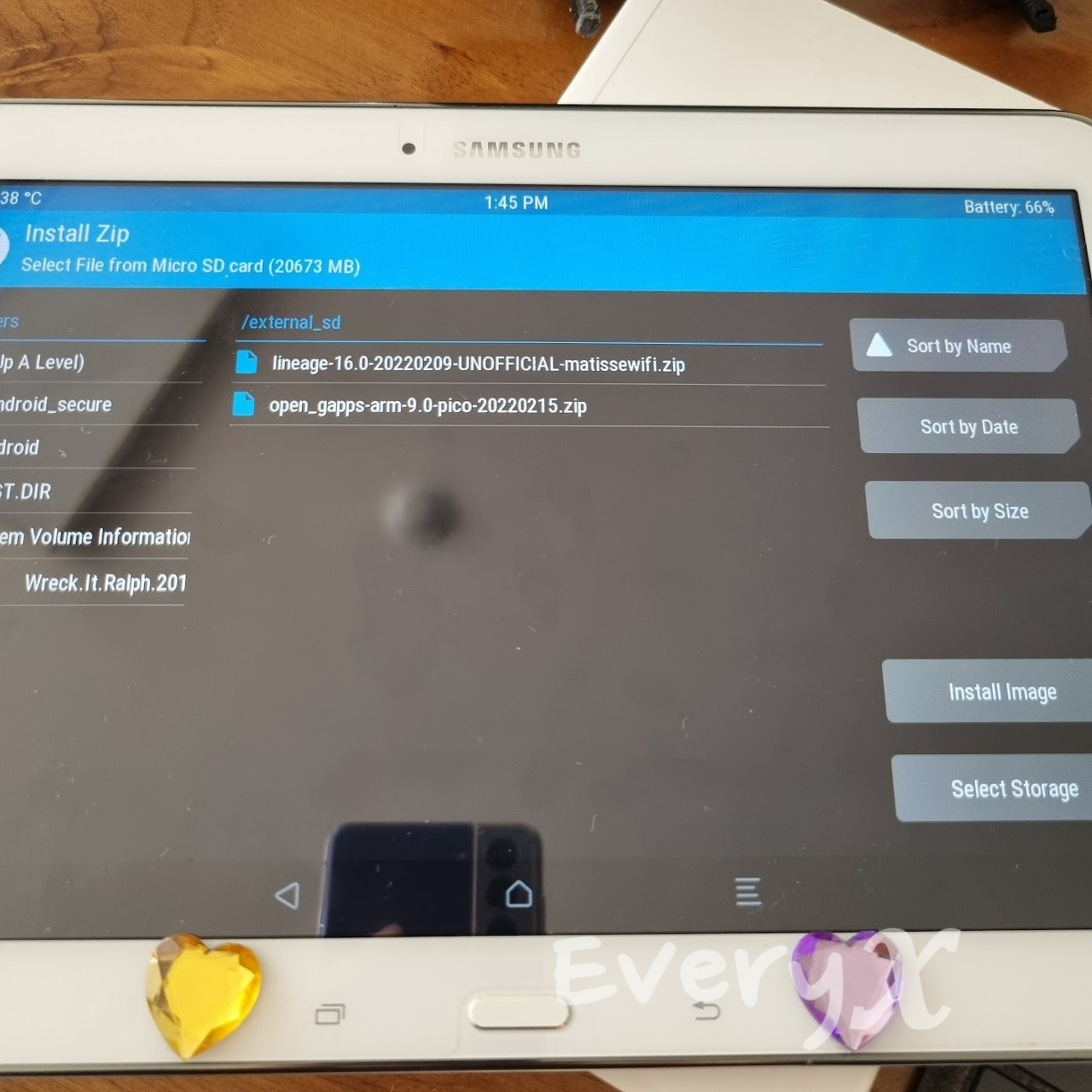
그러면 microSD카드에 넣었던 파일 2가지를 볼 수 있는데요. LineageOS를 먼저 선택하고,
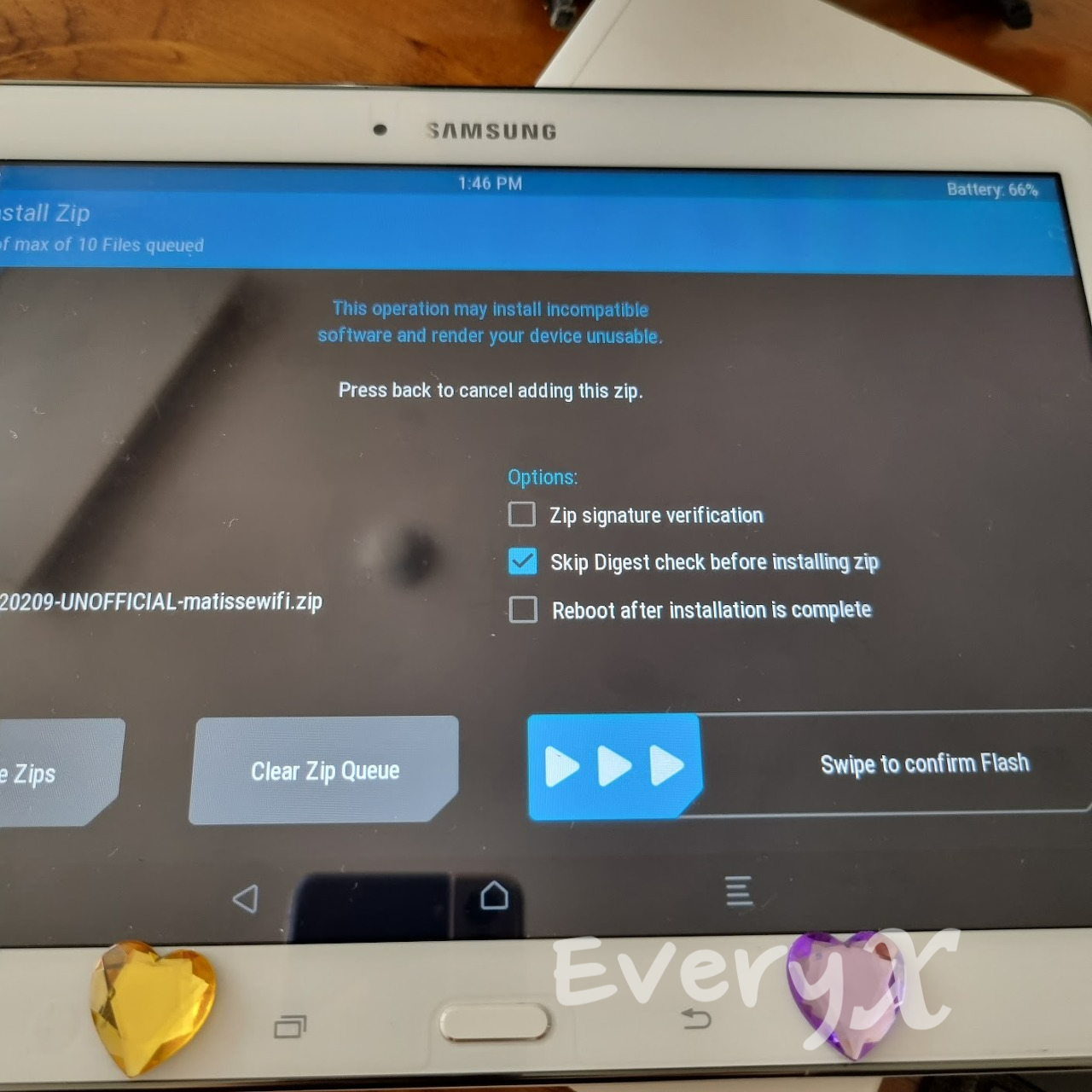

슬라이드를 쓱 밀어서 LineageOS 펌웨어를 설치합니다. 조금 기다리면 설치가 끝나고 리부팅할 건지 물어보는데 리붓합니다.
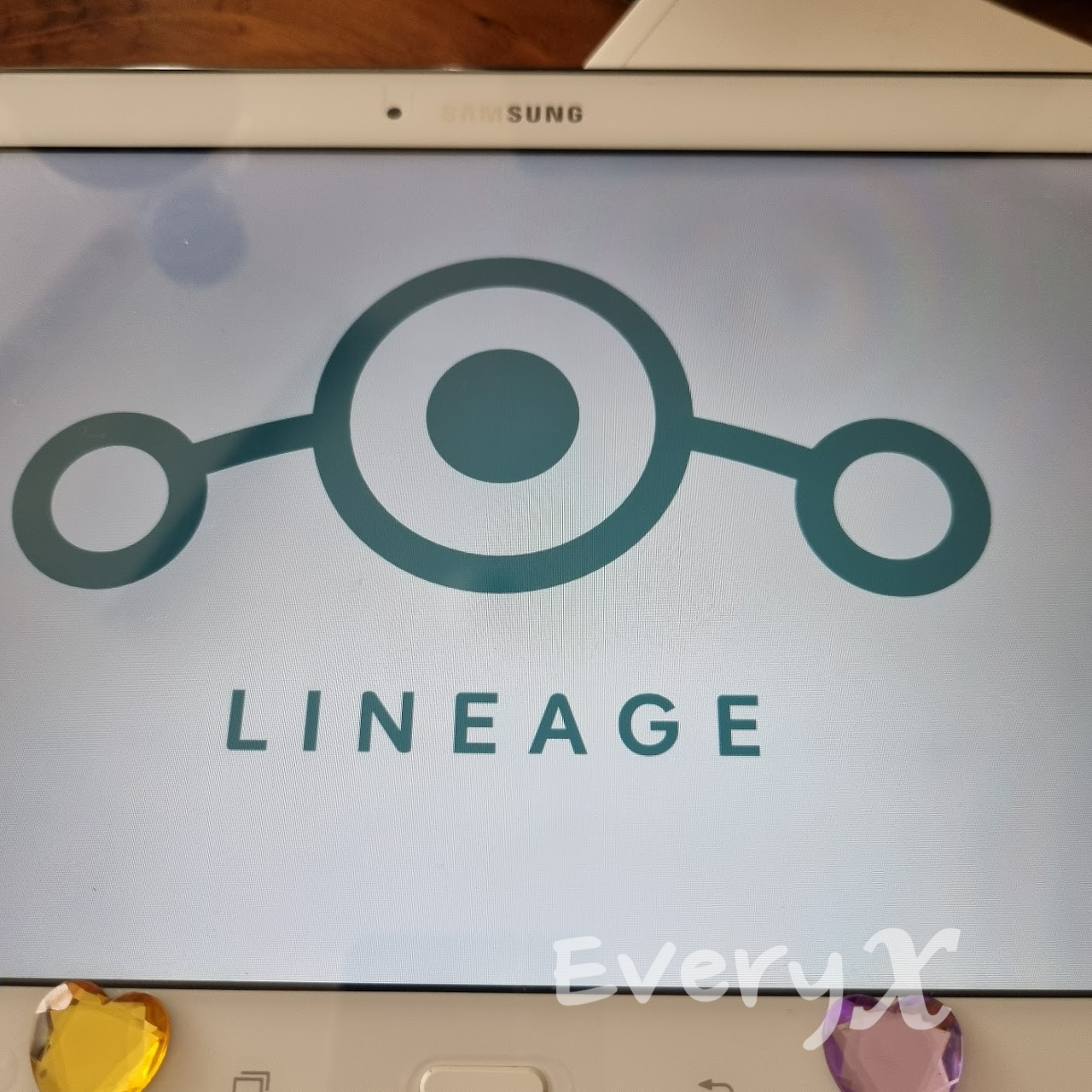
안드로이드 9 기반의 LineageOS 16이 설치되었습니다.
이제 LineageOS를 설치한 것과 동일하게 다시 리커버리 모드로 들어가서 GApps도 설치해 줍니다. 방법은 동일합니다.
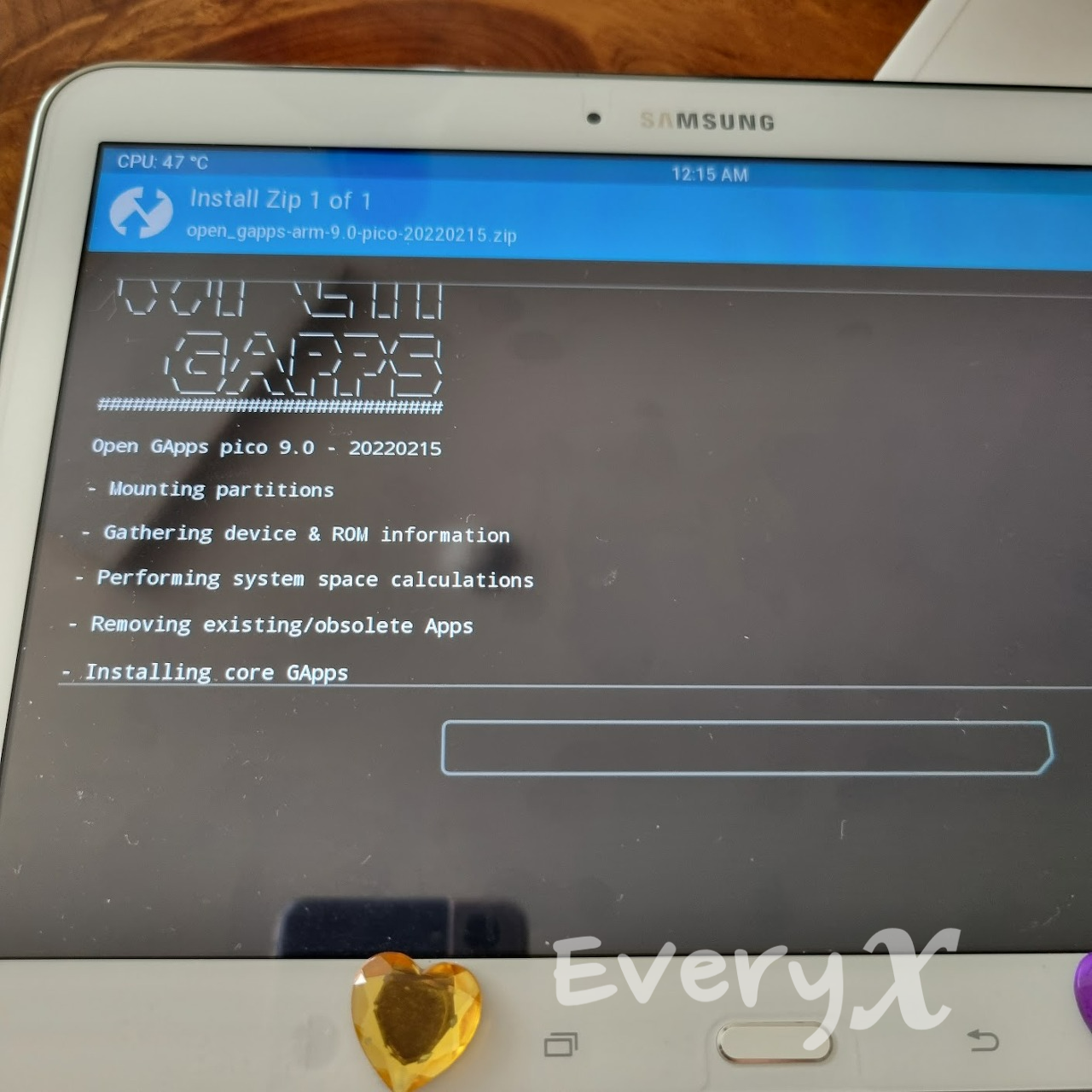
여기까지 모든 과정을 마치고 기기를 켜보면 새로운 UI의 OS에 구글 플레이스토어까지 깔려있는 상태의 새것 같은 느낌의 탭을 만날 수 있습니다.

이제 당분간 아이가 핸드폰 사달라는 얘기를 꺼내기 전까지는 이걸로 잘 버틸 수 있지 않을까 기대해 봅니다.
끝!
'Tips' 카테고리의 다른 글
| 리눅스 파일 권한(permissions)의 기본 (0) | 2023.07.30 |
|---|---|
| RDP, Windows Defender Credential Guard는 저장된 자격 증명 사용을 허용하지 않습니다?! (0) | 2023.07.02 |
| github에서 비밀번호 숨기는 팁(--assume-unchanged) (0) | 2023.02.15 |
| SSH Tunneling으로 방화벽 우회하기 (2) | 2023.01.16 |




댓글